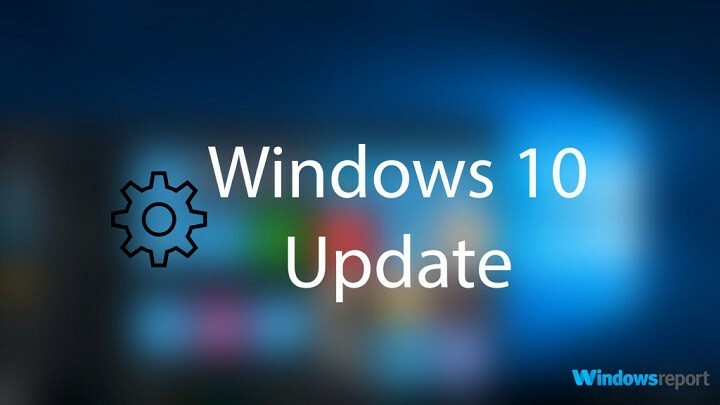Correctifs testés pour l'erreur 0x800701c4
- L'erreur 0x800701c4 sur Xbox peut apparaître sur la console Xbox et l'application Xbox sur un PC Windows.
- Certains utilisateurs affirment également rencontrer ce problème lorsque leur réseau est instable.
- Le redémarrage de la console Xbox et du PC peut corriger l'erreur, et ce n'est pas la seule solution.

XINSTALLER EN CLIQUANT SUR LE FICHIER DE TÉLÉCHARGEMENT
Ce logiciel réparera les erreurs informatiques courantes, vous protégera contre la perte de fichiers, les logiciels malveillants, les pannes matérielles et optimisera votre PC pour des performances maximales. Résolvez les problèmes de PC et supprimez les virus maintenant en 3 étapes faciles :
- Télécharger l'outil de réparation Restoro PC qui vient avec des technologies brevetées (brevet disponible ici).
- Cliquez sur Lancer l'analyse pour trouver les problèmes Windows qui pourraient causer des problèmes au PC.
- Cliquez sur Tout réparer pour résoudre les problèmes affectant la sécurité et les performances de votre ordinateur.
- Restoro a été téléchargé par 0 lecteurs ce mois-ci.
L'erreur 0x800701c4 sur l'application Xbox ou Xbox sur PC a été un cauchemar pour de nombreux utilisateurs. Il empêche les utilisateurs de télécharger et d'installer des jeux via l'application Xbox sur leur Windows 11. De plus, l'erreur apparaît sur la console Xbox, rendant la console inaccessible.
De même, les utilisateurs signalent code d'erreur 80151103 sur Xbox.
Qu'est-ce qui cause le code d'erreur 0x800701c4 sur Xbox ?
La plupart erreurs que vous pouvezn rencontre sur l'application Xbox ou console sont probablement causés par des problèmes de connexion réseau. Si le jeu ou la console ne parvient pas à se connecter correctement à ses serveurs, cela peut entraîner une erreur.
De plus, d'autres facteurs pouvant provoquer l'erreur 0x800701c4 sur l'application Xbox ou Xbox sur le PC sont :
- Problèmes de serveur – L'indisponibilité du serveur sur le serveur Xbox Live affecte toutes les activités sur la console ou l'application Xbox. Ainsi, vous pouvez rencontrer l'erreur chaque fois qu'il y a une session de maintenance du serveur ou d'autres problèmes avec le statut Xbox Live.
- Xbox ou PC obsolète - Si ton La console Xbox est obsolète ou si le PC sur lequel vous exécutez l'application Xbox est obsolète, cela peut entraîner des problèmes avec vos activités de jeu. C'est à cause des bogues qui les infectent en raison de l'inaccessibilité aux mises à jour nécessaires.
- Interférence d'autres applications – Les programmes tiers exécutés sur votre ordinateur peuvent causer des problèmes avec l'application Xbox sur votre PC. Des applications telles que les logiciels antivirus peuvent empêcher l'application Xbox d'interagir avec les programmes nécessaires.
Cependant, ces facteurs peuvent être corrigés en dépannant la console Xbox et votre PC.
Comment corriger le code d'erreur 0x800701c4 sur Xbox ?
Effectuez les vérifications préliminaires suivantes :
- Désactiver les applications d'arrière-plan en cours d'exécution sur votre ordinateur.
- Redémarrez la console Xbox.
- Redémarrez votre routeur ou votre modem. Cela actualisera son réseau et rendra sa connexion plus rapide. Lisez notre guide sur correction de Xbox One ne se connectant pas aux problèmes de Xbox Live pour plus de détails.
- Redémarrez Windows en mode sans échec et vérifiez si l'erreur Xbox persiste.
- Il est essentiel de vérifier si les serveurs Xbox Live sont opérationnels. Si les serveurs sont en panne, les services de base prenant en charge la console Xbox ne fonctionneront pas. Allez à la Page d'état Xbox Live et vérifiez les détails sur l'état des fonctions et fonctionnalités Xbox.
Si vous rencontrez toujours l'erreur, passez aux solutions suivantes.
1. Réinitialiser Microsoft Store
- Presse les fenêtres + R clés pour ouvrir le Courir boîte de dialogue, tapez ms-settings: fonctionnalités des applications, puis appuyez Entrer.
- Rechercher Boutique Microsoft, puis cliquez sur le Options avancées sur le résultat.
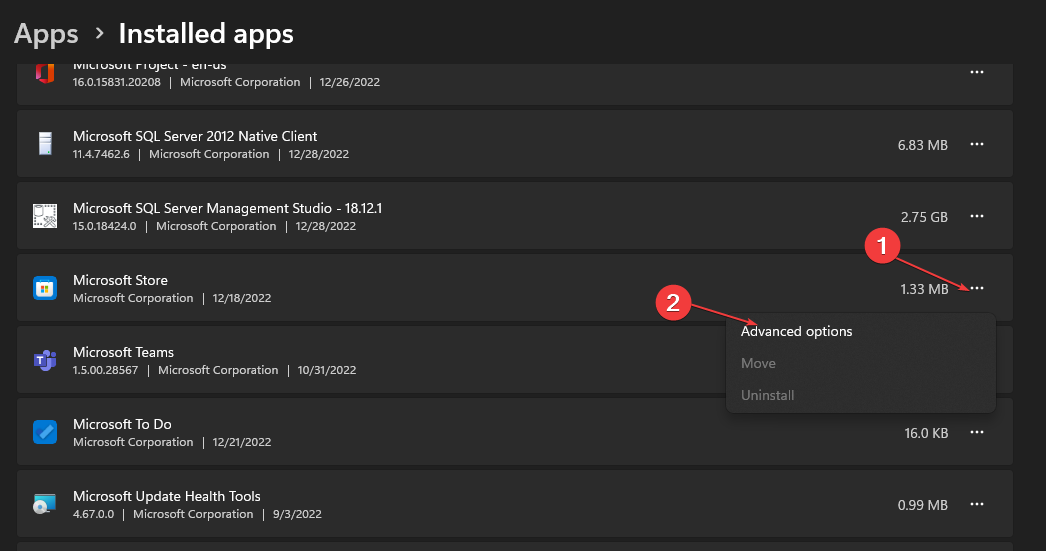
- Allez à la Réinitialiser onglet et cliquez sur le Réinitialiser bouton.
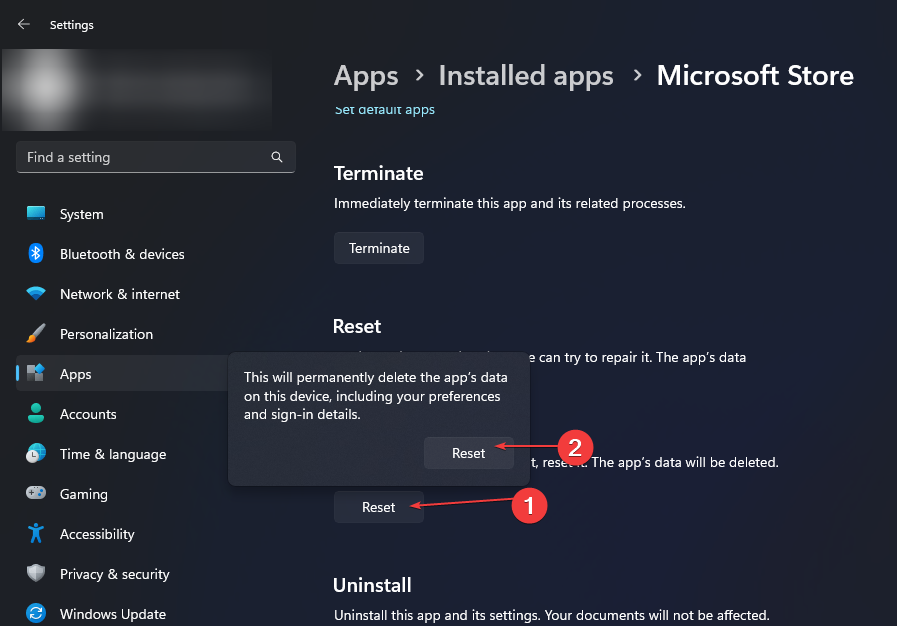
- Redémarrez votre PC et vérifiez si l'erreur est corrigée.
La réinitialisation du magasin Microsoft résoudra tous les problèmes de configuration affectant ses performances.
2. Mettre à jour le système d'exploitation Windows
- Presse les fenêtres + je clé pour ouvrir le Paramètres Windows application.
- Cliquer sur Windows Update et cliquez sur Vérifiez les mises à jour.
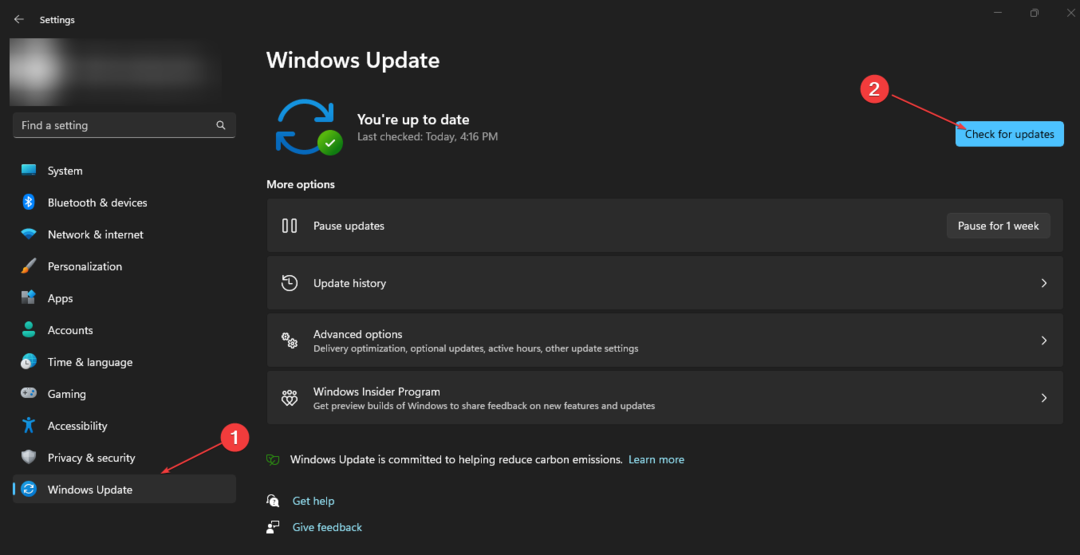
Si des mises à jour sont disponibles, Windows les recherchera et les installera. La mise à jour du système d'exploitation Windows corrigera les bogues affectant votre PC et mettra à jour vos pilotes.
Pour les utilisateurs de la console Xbox, vous pouvez consulter notre guide sur mise à jour de la console Xbox One et vérifiez si l'erreur persiste.
- Correction: le type de données de stock Excel ne s'affiche pas
- Xbox Remote Play a un son crépitant: 5 façons de le réparer
- Sea of Thieves n'arrête pas de planter? Voici comment l'arrêter
3. Réinitialiser la console Xbox
- Allumez votre Console Xbox et appuyez sur le Bouton Xbox sur le manette pour ouvrir la superposition du guide.
- Sélectionnez le Système menu et cliquez sur Paramètres.
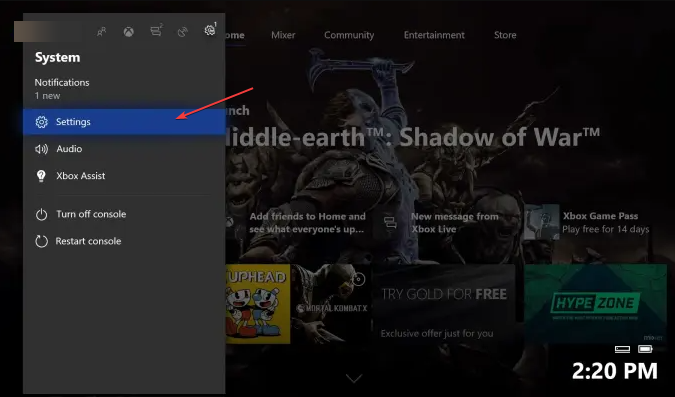
- Cliquer sur Système pour agrandir et choisir Informations sur la console.
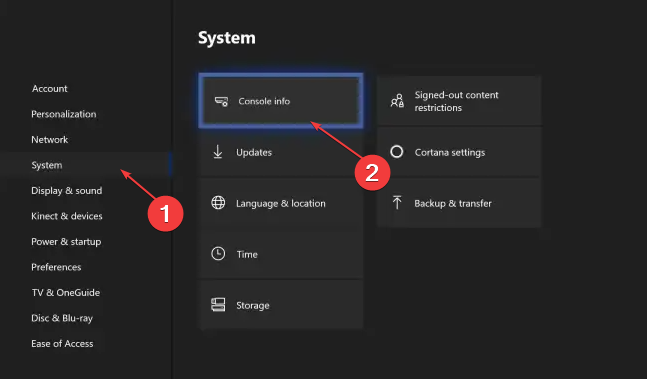
- Cliquer sur Réinitialiser la console.
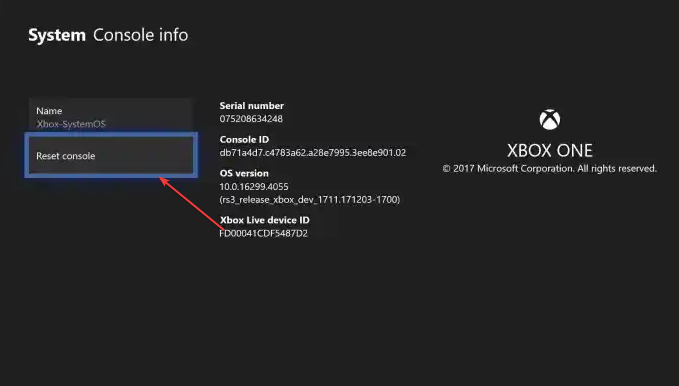
- Choisissez ensuite entre Tout supprimer ou Réinitialiser et conserver mes jeux et applications.
L'option Supprimer tout supprimera toutes les données et tous les jeux, réinitialisant la console telle qu'elle était.
Vérifier comment réparer le contrôleur Xbox détecté mais ne fonctionne pas si vous en faites l'expérience. Aussi, vous pouvez consulter de plus près notre guide sur utiliser la manette Xbox One sous Windows PC.
Pour d'autres questions ou suggestions, veuillez les déposer ci-dessous.
Vous avez toujours des problèmes? Corrigez-les avec cet outil :
SPONSORISÉ
Si les conseils ci-dessus n'ont pas résolu votre problème, votre PC peut rencontrer des problèmes Windows plus profonds. Nous recommandons télécharger cet outil de réparation de PC (évalué Excellent sur TrustPilot.com) pour y répondre facilement. Après l'installation, cliquez simplement sur le Lancer l'analyse bouton puis appuyez sur Tout réparer.